1、打开亿图图示软件,进入其主界面中;

2、找到高光图,双击打开它;
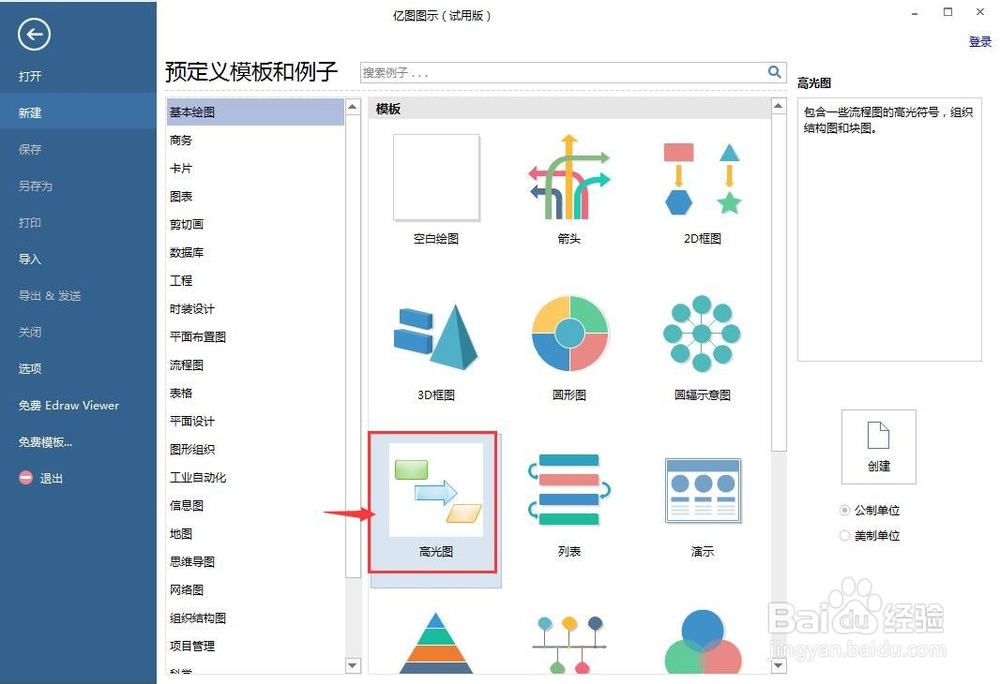
3、进入高光图的符号库中;

4、找到并选中自己需要的矩形;
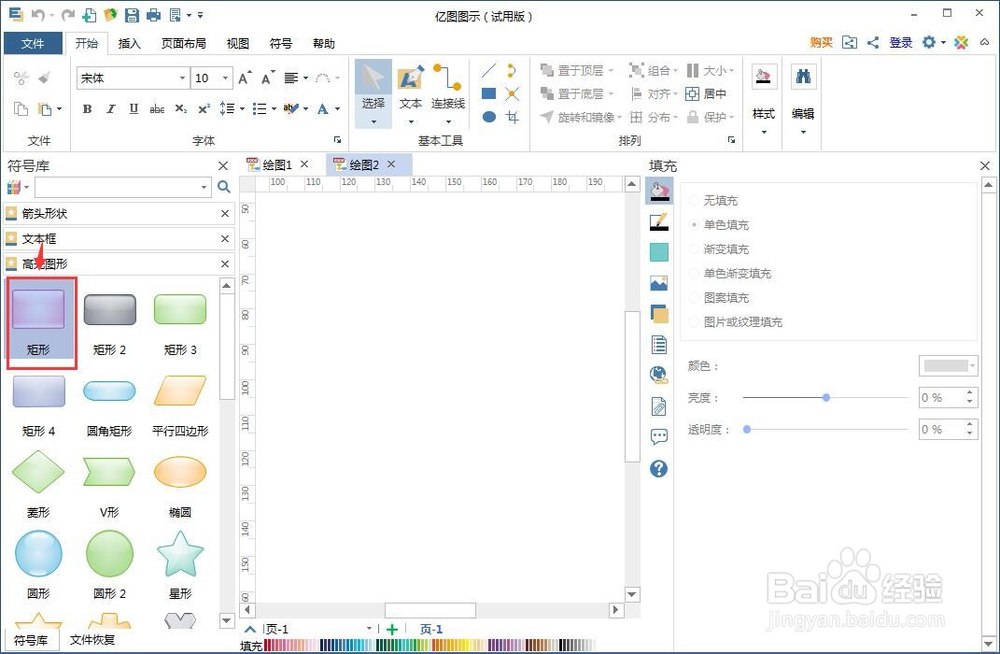
5、在矩形上双击鼠标左键,将它添加到绘图区中;

6、用鼠标左键拖拉矩形右下角的句柄,调整其大小;

7、点击单色填充,给矩形填充上需要的颜色,如绿色;

8、用上面介绍的方法,我们就可以方便高效地创建出自己需要的高光绿色矩形。

时间:2024-10-28 15:15:22
1、打开亿图图示软件,进入其主界面中;

2、找到高光图,双击打开它;
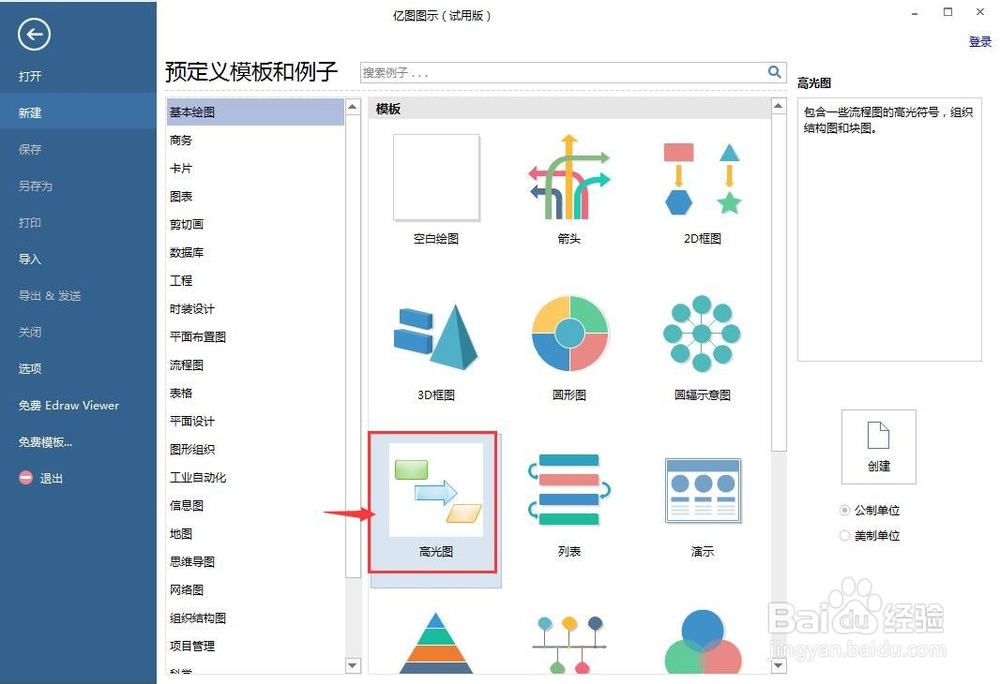
3、进入高光图的符号库中;

4、找到并选中自己需要的矩形;
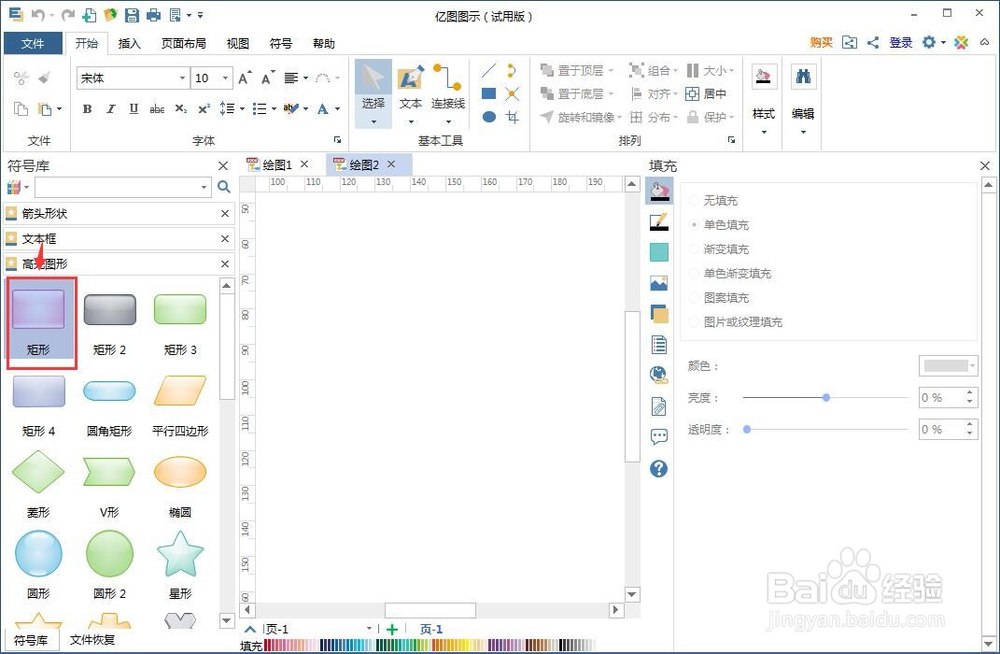
5、在矩形上双击鼠标左键,将它添加到绘图区中;

6、用鼠标左键拖拉矩形右下角的句柄,调整其大小;

7、点击单色填充,给矩形填充上需要的颜色,如绿色;

8、用上面介绍的方法,我们就可以方便高效地创建出自己需要的高光绿色矩形。

